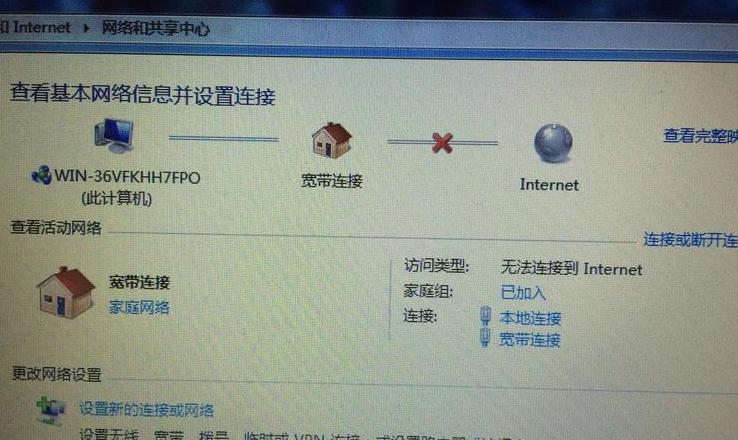小米手机如何把照片导入电脑
将小米手机里的照片传到电脑上其实挺简单的,照着下面这几步来就行:1 . 启动电脑:先确保你的电脑已经开机,并且进入了桌面界面。
2 . 开启手机USB调试并连接电脑:在小米手机上,去“设置”里把“USB调试”模式打开,然后用数据线把手机连到电脑上。
3 . 选对传输模式:手机通知栏会有个“正在通过USB充电”的提示,点开它,再选“传输照片”这个选项。
4 . 访问手机存储:在电脑上打开“此电脑”或“我的电脑”,在设备列表里找到手机对应的相机图标,点进去。
5 . 找到照片位置:手机存储里先点开“内部存储设备”,再依次进入“DCIM”和“Camera”文件夹——这里一般都存着手机拍的照片。
6 . 选照片并导入:在“Camera”文件夹里挑出要传的照片,直接拖到电脑桌面或者其他想放的地方就行。
7 . 等复制完成:稍微等下,等照片全传完,电脑上就能看到这些照片了。
这么一来,小米手机的照片就能轻松转移到电脑上了。
如何从小米手机传输照片到电脑
想要把小米手机里的照片弄到电脑上?这里有几个法子,你可以试试看:1 . 用小米云服务:得先保证你的小米手机上“相册”的云同步功能是开着的,照片得同步到云相册里才行。
然后你就在电脑上打开小米云服务的官网(i.mi.com),用跟手机一个小米账号登录。
登录后,云相册里那些照片就都看得到,想哪个就下载下来。
2 . 用USB数据线连着传:拿出小米手机的原装USB数据线,一头连手机一头连电脑。
手机那头得设成文件传输(MTP)模式。
电脑上打开“此电脑”或者“我的电脑”,找那个以M开头的设备,一般就是你的小米手机。
进去之后找到DCIM文件夹,再进Camera文件夹,照片就在那儿,复制到电脑就得了。
3 . 用小米互传:要是你的小米手机和电脑都支持小米互传,那这个方法就很方便。
手机和电脑的蓝牙跟WLAN都得开。
你选好手机相册里要传的照片,点发送,然后挑你要传的电脑就行。
4 . 用第三方工具:比如可以装个小米电脑管家,这样在电脑上管理手机文件就顺手多了。
或者像AirDroid这种无线传文件的APP也行,电脑和手机不用连网线就能传照片。
要是就传几张照片,临时用下,用微信文件助手发给电脑也挺快的。
总而言之,看你的需求跟情况,选个最合适的方法传照片就成。